No MemberMouse, os níveis de associação são uma das duas estruturas que você pode usar para proteger seu conteúdo. Para obter mais informações sobre níveis de associação, consulte nosso Visão geral dos níveis de associação artigo.
Para gerenciar seus níveis de associação, abra MemberMouse > Configurações do produtoe selecione a opção Níveis de associação guia.
Cada nível de associação tem uma série de configurações que controlam seu comportamento. Para obter uma descrição detalhada de cada configuração, consulte a seção Opções de nível de associação na seção no final deste artigo.
Criação de um nível de associação
Um novo nível de associação pode ser criado clicando no botão Criar nível de associação botão. Isso abrirá uma caixa de diálogo com todas as opções disponíveis para o nível.
Como alternativa, você pode duplicar um nível de associação clicando no ícone "duplicar" na seção Ações para o nível existente. Isso abrirá a caixa de diálogo de opções do nível de associação, e todas as configurações serão preenchidas previamente a partir do nível original (Disponível no MM 2.4.1+).
Ao duplicar um nível de associação, observe que as configurações de proteção de conteúdo não são duplicadas automaticamente; para copiar essas configurações, use a opção Cópia do cronograma de conteúdo de gotejamento característica.
Após configurar o nível de associação, clique no botão Salvar nível de associação para salvar suas configurações.
Edição de um nível de associação
Localize o nível de associação que deseja editar na lista. No lado direito, na seção Ações clique no ícone de edição para abrir a caixa de diálogo de opções de nível de associação.
A maioria das propriedades pode ser editada livremente, mas é preciso ter cuidado para evitar efeitos indesejados. Alterações no Pacotes e Categorias protegidas são aplicadas a todos os membros com o nível de associação, atual e futuro. Outras opções, como Função no WordPress e Bem-vindo E-mail só se aplicam a membros criados no futuro.
A configuração de expiração geralmente não deve ser ajustada quando um nível de associação tiver membros ativos, mas há exceções quando o período de expiração foi configurado incorretamente. Se achar que precisa ajustar essa configuração para um nível de associação com membros ativos, entre em contato com nossa equipe de suporte para obter informações detalhadas sobre como as alterações afetarão os membros atuais e futuros.
IMPORTANTE: Quando você seleciona novas entradas na lista Categorias protegidas você está protegendo uma categoria de postagem inteira, e as alterações serão aplicadas imediatamente. Certifique-se de não selecionar acidentalmente categorias de postagens que devem ser acessíveis ao público.
Exclusão de um nível de associação
Os níveis de associação que não estão em uso podem ser excluídos. Um nível de associação é considerado em uso se estiver conectado a um produto, usado para proteger o conteúdo, for um nível padrão ou se algum membro existente estiver atualmente no nível de associação. Isso inclui membros inativos, como membros em Cancelado status.
Localize o nível de associação que deseja excluir na lista. Se o ícone de exclusão estiver vermelho, basta clicar no ícone na linha do nível de associação que você deseja excluir. Se o ícone de exclusão estiver cinza, isso significa que o nível de associação está em uso e é necessário executar uma ou mais das seguintes ações:
- Pesquise e exclua todos os membros ainda inscritos para o nível de associação no gerenciar página de membros
- Edite o nível de associação e desmarque os pacotes ou as categorias de postagem
- Desconecte o nível de associação de qualquer produto, definindo seu tipo como Grátis
- Certifique-se de que esse nível de associação não seja o Nível de associação padrão para comprasSe esse nível for especificado, escolha outro nível na lista
- Certifique-se de que esse nível de associação não seja o nível de associação gratuita padrão. O nível de associação gratuita padrão é indicado por uma bandeira laranja na lista de níveis de associação. Deve existir pelo menos um nível de associação gratuita padrão e o nível padrão não pode ser excluído. Para excluir esse nível, selecione outro nível de associação gratuita como padrão
- Pesquise e exclua qualquer conteúdo ainda protegido pelo nível de associação no programação de conteúdo por gotejamento guia. Se ainda houver conteúdo protegido Nesse nível de associação, você precisará remover o acesso por meio das páginas e postagens
Os clientes com o MemberMouse 2.4.0+ podem achar mais fácil simplesmente ocultar um nível de associação que não é mais usado, em vez de excluí-lo.
Filtragem de níveis de associação (Disponível a partir da versão MM2.4.0)
Você pode usar o filtro de níveis de associação para mostrar/ocultar todos os níveis de associação que foram marcados como ocultos.
Os níveis de associação visíveis podem ser ocultados clicando-se no botão "olho vermelho fechado" na seção Ações e os níveis de associação ocultos podem se tornar visíveis clicando no botão "olho azul aberto". Ao alterar a visibilidade de um nível de associação, você será solicitado a definir o nível como ativo ou inativo. Normalmente, os níveis de associação ocultos não estão sendo usados e devem ser definidos como Inativo para impedir que novos membros sejam criados no nível e que os membros existentes mudem para o nível.
Operações de busca e de volume (Disponível no MM2.4.1+)
Os níveis de associação existentes podem ser pesquisados e modificados por meio da barra de ferramentas de operações em massa, localizada na parte superior direita da guia:
O Pesquisa permite que você pesquise níveis de associação por nome. Ela não diferencia maiúsculas de minúsculas e retornará todos os níveis com nomes que contenham os caracteres inseridos.
Para executar uma operação em massa em vários níveis de associação, comece selecionando os níveis de destino. As caixas de seleção são fornecidas na coluna mais à esquerda da lista. Em seguida, selecione a ação que deseja executar na caixa de seleção Ações em massa suspenso. As seguintes ações estão disponíveis:
- Mostrar - Os níveis ocultos selecionados serão definidos como visíveis
- Esconder - Os níveis visíveis selecionados serão definidos como ocultos
- Definir status como ativo - Os níveis selecionados serão definidos como ativos, o que significa que podem ser comprados
- Definir status como Inativo - Os níveis selecionados serão desativados, impedindo compras futuras
- Excluir - O MemberMouse tentará excluir os níveis selecionados
Depois de escolher uma ação, clique no botão Aplicar e a ação escolhida será aplicada a todos os níveis de associação selecionados. Quando as ações forem concluídas, será exibida uma caixa de diálogo de resumo.
Para operações de exclusão em massa, observe que um nível de associação não pode ser excluído enquanto tiver membros, proteger conteúdo, for o nível padrão comprável ou for o nível padrão de associação gratuita. Os níveis de associação devem ser desconectados de qualquer produto antes da exclusão, definindo seu tipo como Grátis. Para obter mais informações, consulte nosso artigo sobre Exclusão de níveis de associação.
Opções de nível de associação
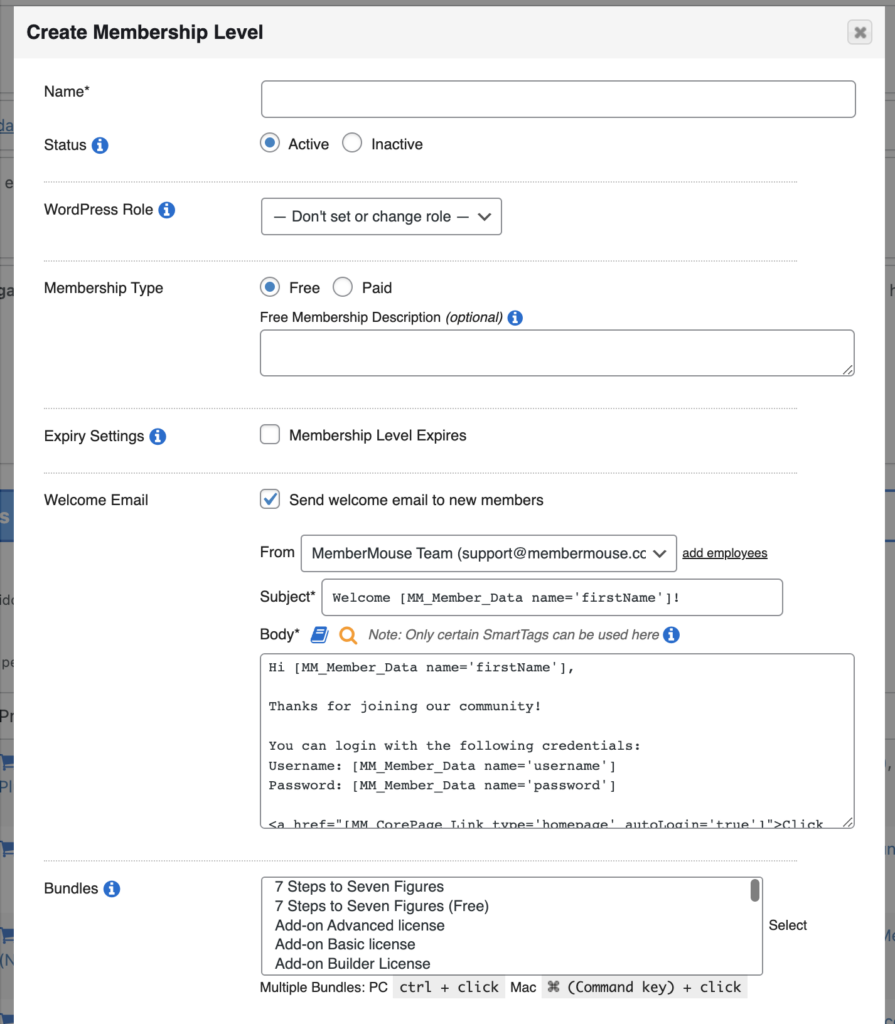
| OPÇÃO | DESCRIÇÃO |
| Nome | O nome do nível de associação fica visível quando os clientes estão na página de checkout. |
| Status | Indique se o nível de associação é Ativo (os clientes podem se inscrever no momento) ou Inativo (os clientes não podem se inscrever). Definir um nível de associação como inativo não terá impacto sobre os membros existentes que já estão associados a esse nível de associação. Isso simplesmente impedirá que novos membros se inscrevam com esse nível de associação. |
| Função no WordPress | Especifique a função do WordPress que você deseja atribuir aos membros com esse nível de associação. A função do WordPress deles será definida como a função especificada quando eles se associarem pela primeira vez ou quando o nível de associação for alterado. Se você não quiser que o MemberMouse defina ou altere a função do WordPress do membro quando ele se inscrever nesse nível de associação, selecione a opção "Não definir ou alterar função". |
| Associação Tipo | Indique se o nível de associação é Grátis ou Pago. |
| Descrição da associação gratuita (Somente níveis de associação gratuitos) | Quando o tipo de associação é definido como Grátis, uma caixa de texto de descrição é exibida. Essa descrição será exibida nos formulários de checkout quando a SmartTag MM_Form_Data name='productDescription' for usada. Saiba como usar SmartTag MM_Form_Data neste artigo. |
| Produtos (Somente níveis de associação pagos) |  Quando o tipo de associação é definido como Pago, é exibida uma lista de produtos disponíveis. Selecione o(s) produto(s) que você deseja associar ao nível de associação. Quando um cliente comprar esse produto, o nível de associação será aplicado à sua conta. Cada produto só pode ser associado a um nível de associação, mas uma associação pode ter vários produtos. Por exemplo, você pode ter um nível de associação associado a dois produtos, um que paga mensalmente e outro que paga anualmente. |
| Produto padrão (Somente níveis de associação pagos) | Se um cliente estiver comprando um produto, esse produto determinará o preço do nível de associação. Se o cliente estiver comprando um nível de associação diretamente, ele será solicitado a pagar pelo produto padrão. Por exemplo, ao definir o Premium Associação Produto padrão para Acesso totalQuando o cliente comprar o nível de associação Premium, o sistema saberá cobrar o preço do produto Acesso total. Isso é importante porque os níveis de associação não têm preços, apenas os produtos. |
| Configurações de expiração (Opcional) |  Aqui você pode especificar se esse nível de associação deve expirar após um determinado número de dias, semanas ou meses. Observação: Se o seu produto estiver configurado para ser uma assinatura recorrente, não será necessário configurar o nível de associação para expirar. Com uma assinatura recorrente, se um pagamento for perdido, o MM cuidará do cancelamento automático da associação. Mas se você tiver um produto de assinatura recorrente e um nível de associação definido para expirar, criará um conflito em que o membro continuará a ser cobrado, mas não poderá mais fazer login na conta para cancelar a assinatura. |
| E-mail de boas-vindas |  Clique na caixa de seleção para enviar um e-mail de boas-vindas aos clientes que se inscreverem nesse nível de associação. Aprenda a criar um e-mail de boas-vindas neste artigo |
| Pacotes (Opcional) | Escolha um ou mais pacotes para incluir nesse nível de associação. Atribuição feixes significa que qualquer cliente que adquirir esse nível de associação também terá acesso a qualquer conteúdo protegido pelos pacotes que você selecionar. Observação: Quando você atribui um pacote a uma associação, o pacote é considerado pelo MemberMouse como parte da associação e não é contado individualmente nos critérios de relatório. Por exemplo, quando uma assinatura Gold é comprada e recebe o pacote Gold, a assinatura Gold terá mais um assinante, mas os assinantes do pacote Gold permanecerão inalterados. Veja a seção Pacotes atribuídos vs. comprados artigo para obter mais explicações. |
| Categorias protegidas (Opcional) |  Escolha as categorias do WordPress que devem ser automaticamente protegidas por esse nível de associação. Ao selecionar uma ou mais categorias aqui, qualquer postagem do WordPress que esteja associada a uma das categorias selecionadas será automaticamente protegida. |
 Blog
Blog Podcast
Podcast Suporte
Suporte Login do cliente
Login do cliente




